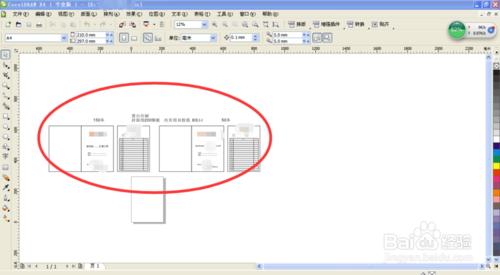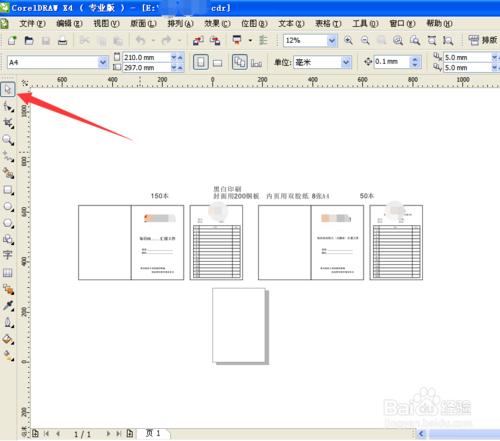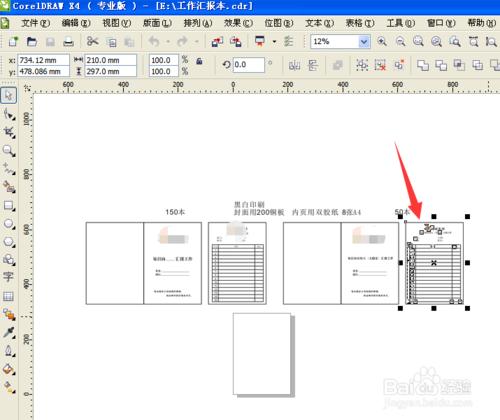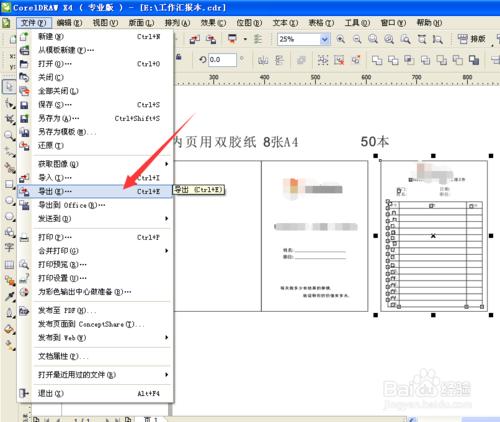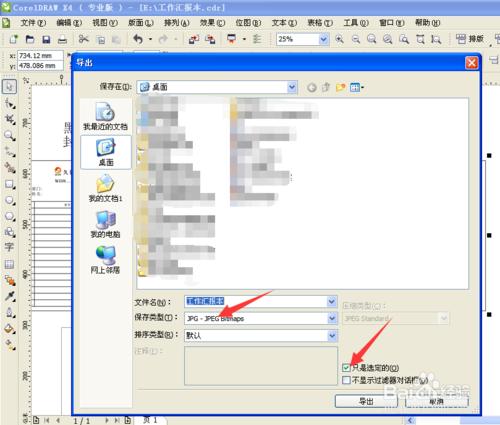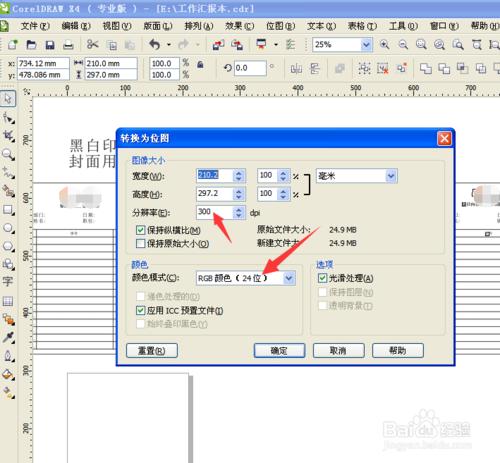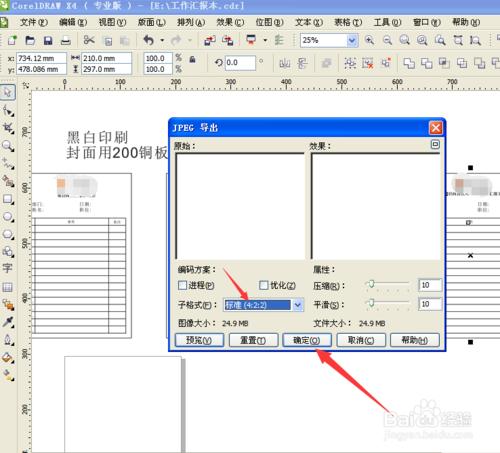cdr軟件是一款功能強大的矢量圖形編輯軟件,作為一個專業的製圖軟件,怎麼樣將cdr格式的文件導出為可以打印的JPEG格式,下面小編帶大家來熟悉一下,怎麼樣簡單幾步導出文件。
方法/步驟
第一步:雙擊需要導出的cdr文件;
第二步:打開cdr軟件,找到要導出的文件,小編以導出“工作彙報本”為例;
第三步:點擊左側豎排圖標“小箭頭”選項;
第四步:按住鼠標左鍵不放,選取需要導出的文件;
第五步:選擇“文件”-“導出”,或直接快捷鍵"Ctrl+E";
第六步:選擇要保存的路徑,勾線“只是選定的”,點擊確認;
第七步:分辨率默認300,適合打印,RGB顏色(24位),點擊確認;
第八步:在跳出的窗口中選擇確認;
第九步:完成以上幾步,需要導出的文件,就可以在你保存的路徑中看到了;